镜像文件下载:
链接:https://pan.baidu.com/s/12bEdRBwO1YbLt23QKnrSrA
提取码:h7as
一、镜像安装
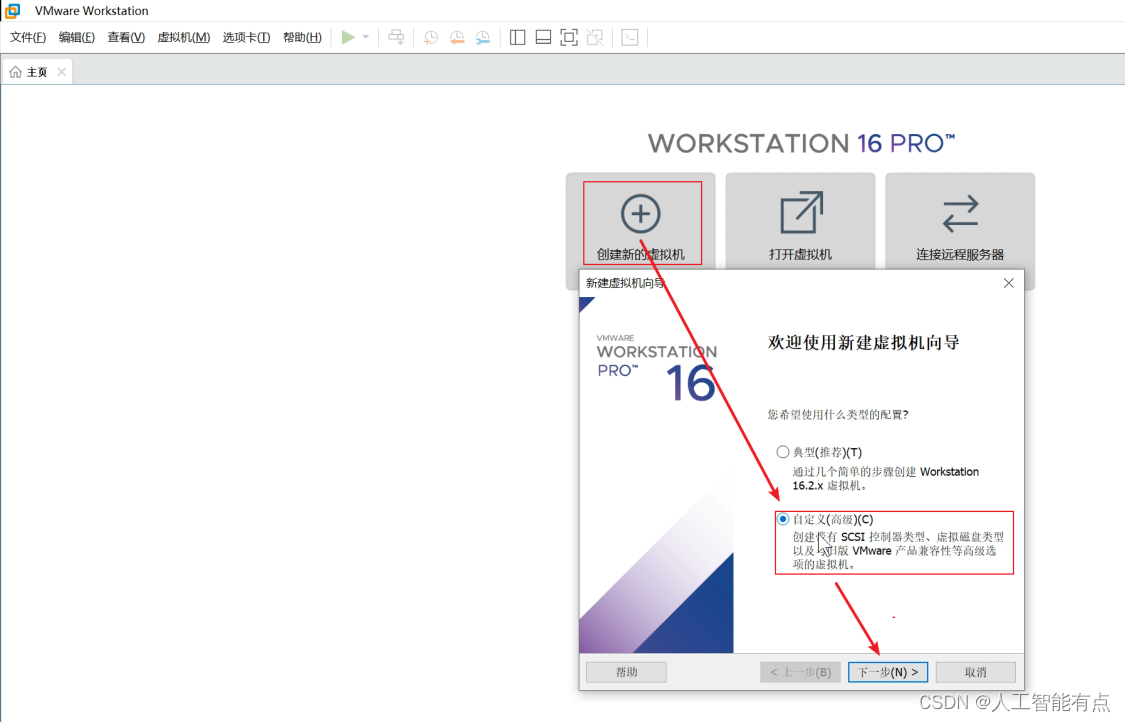
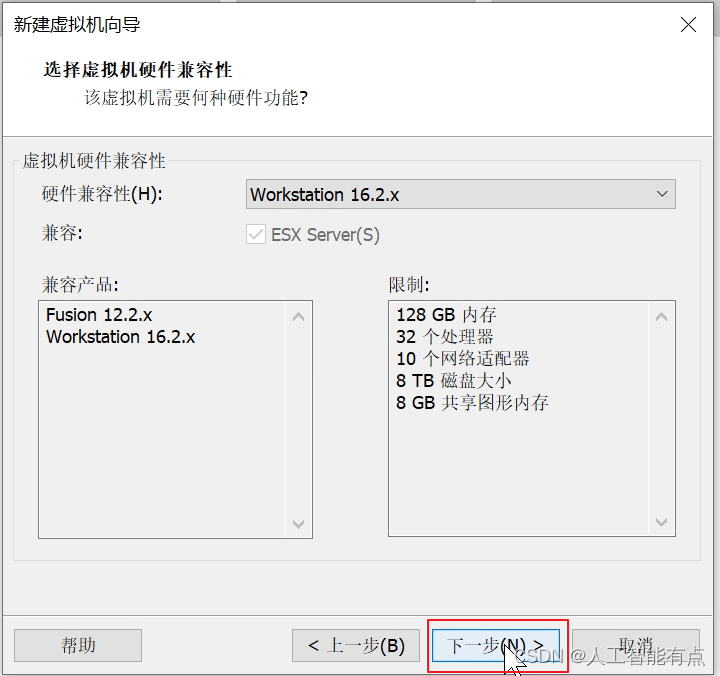

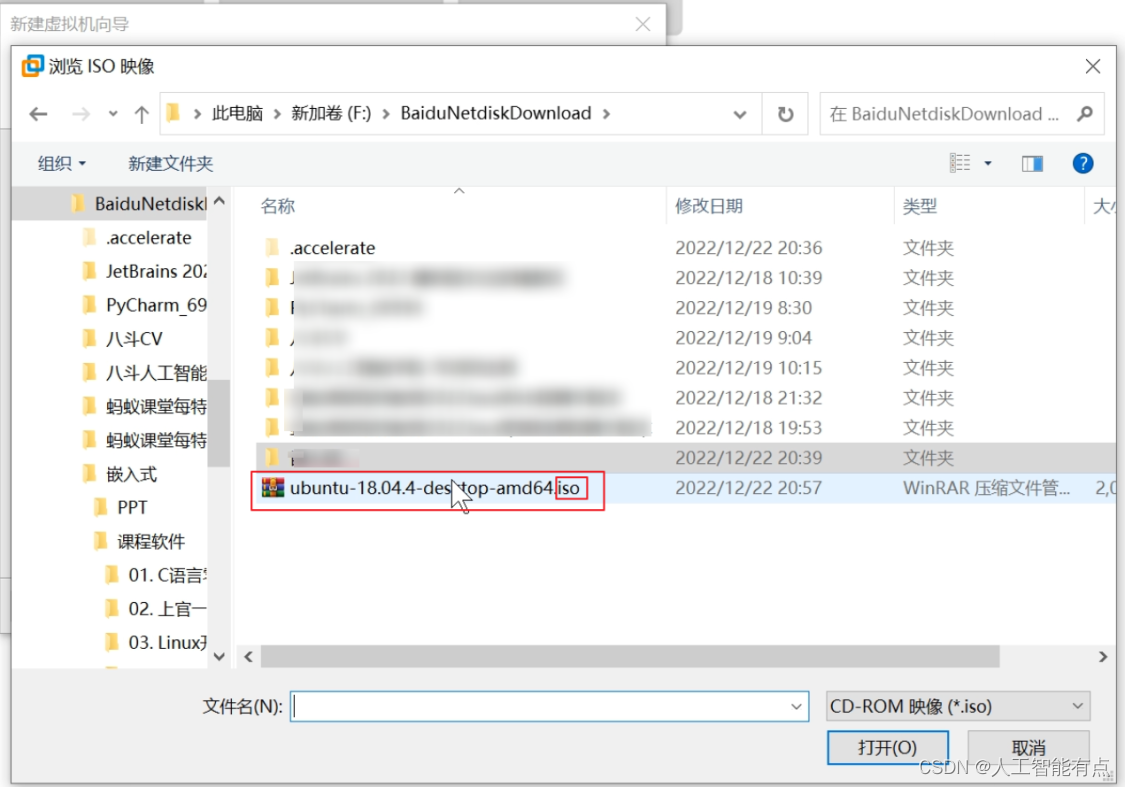
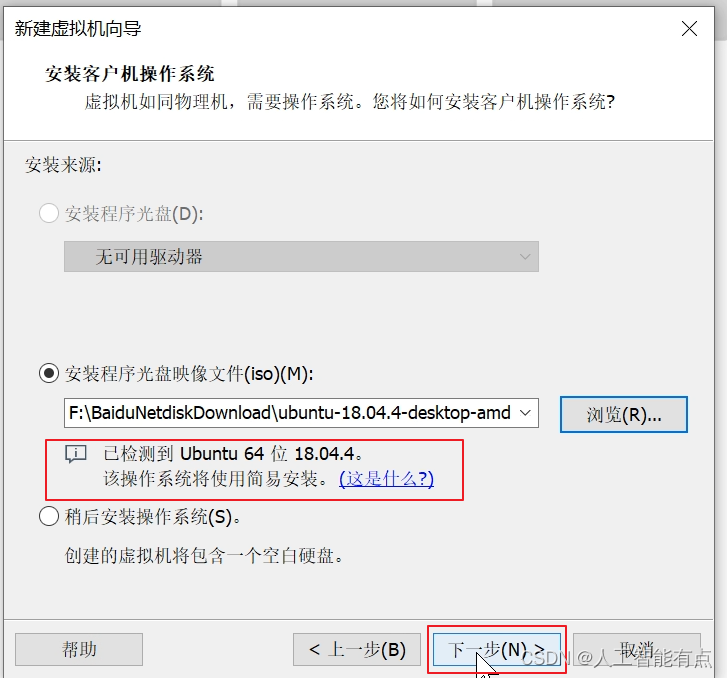
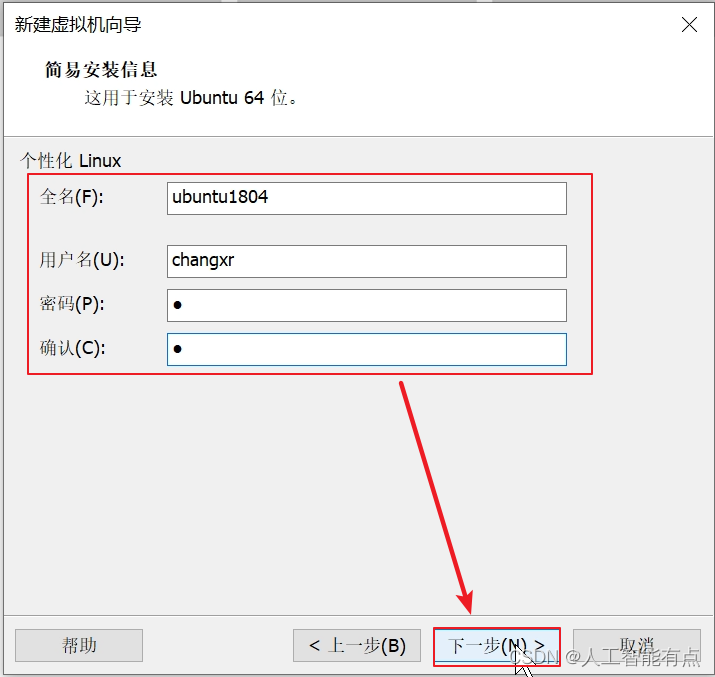
关于全名、用户名区别可先看第四部分

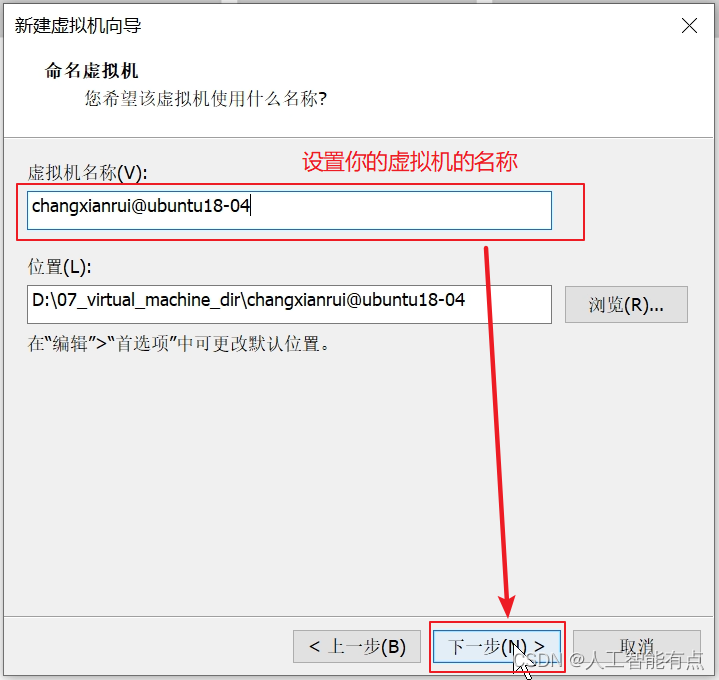
处理器和内核数量,根据需要配置就行。我是8核16线程,配置2,2。小白学习的话,配置低一点没关系。如果你只是为了学一些基础命令,配置成1,1应该也没问题。
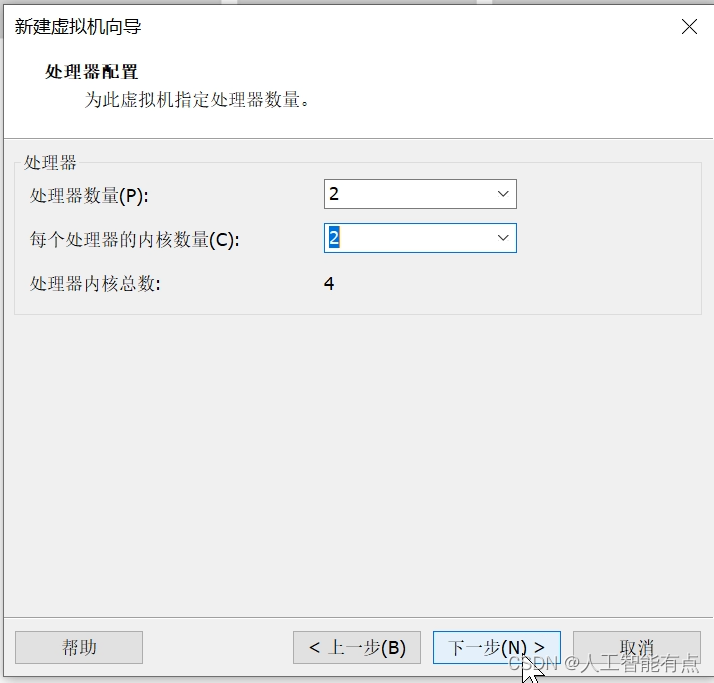
内存同样,原则是够用就行,无特殊需求使用推荐一般就行。
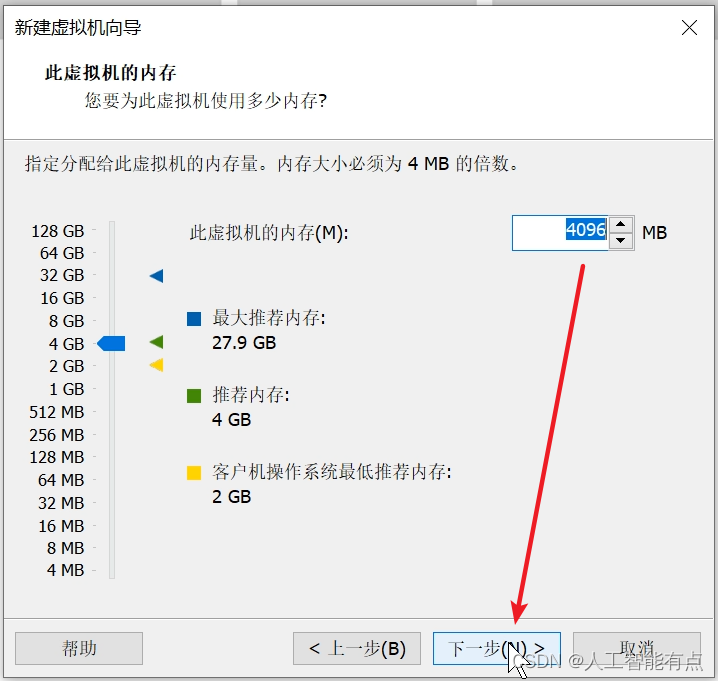
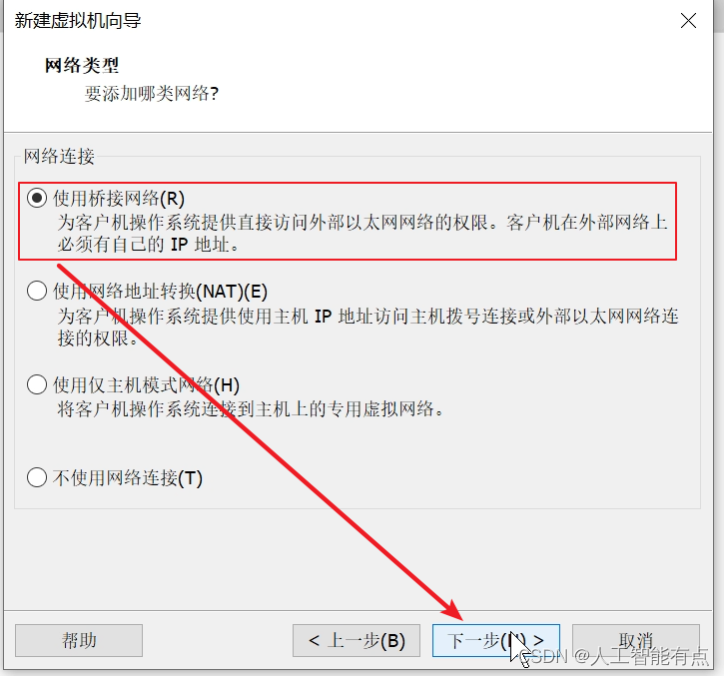
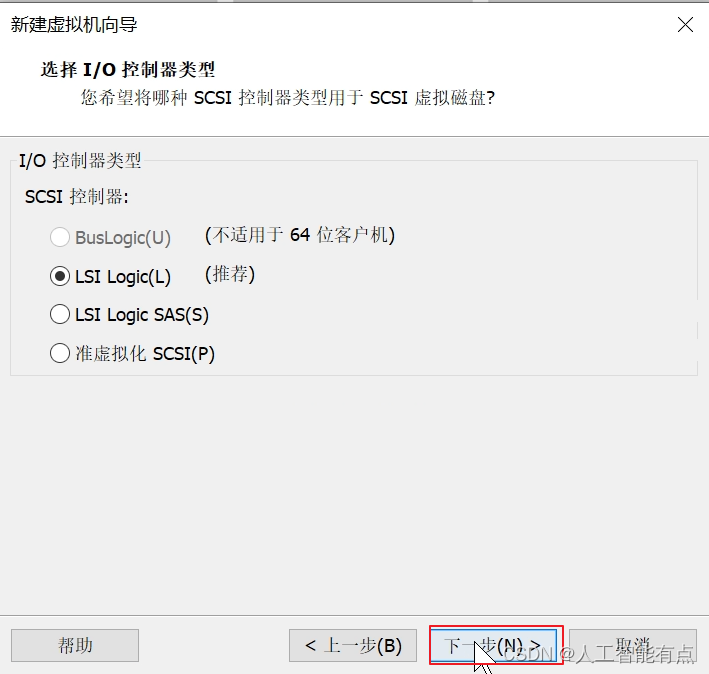
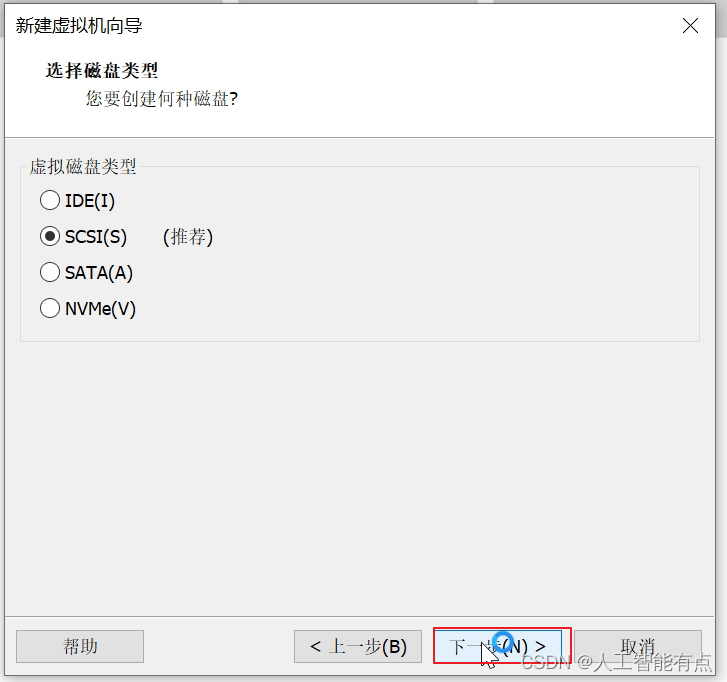
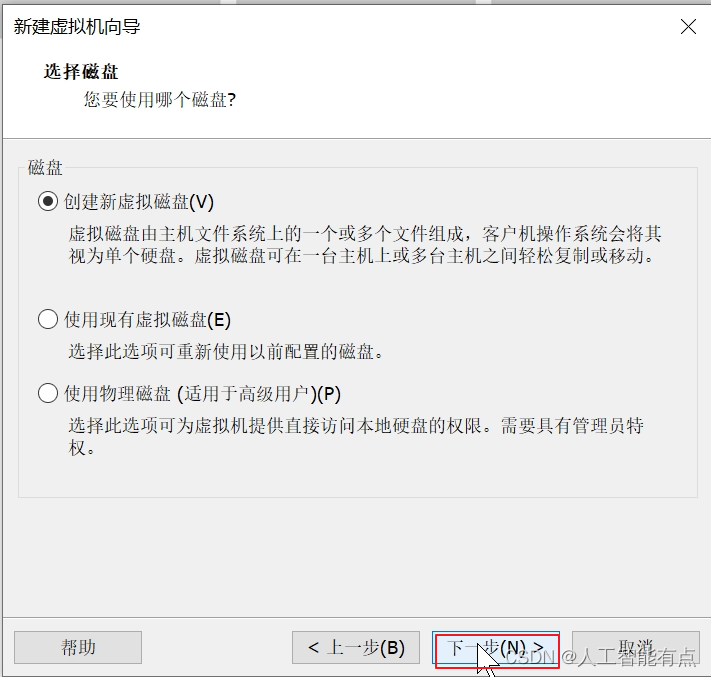
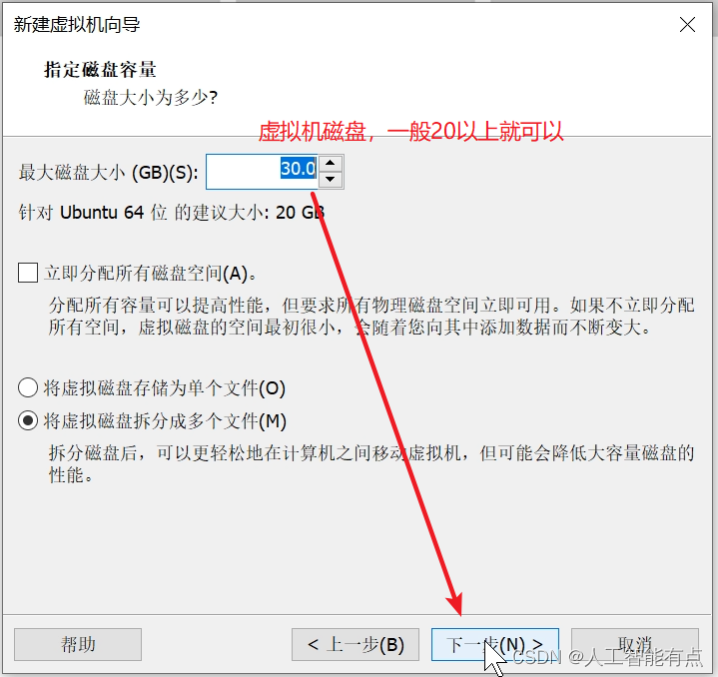
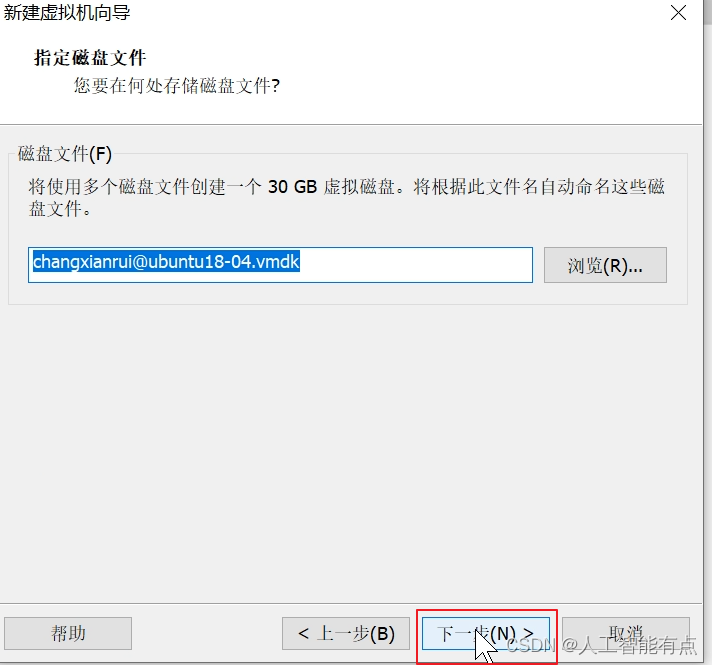
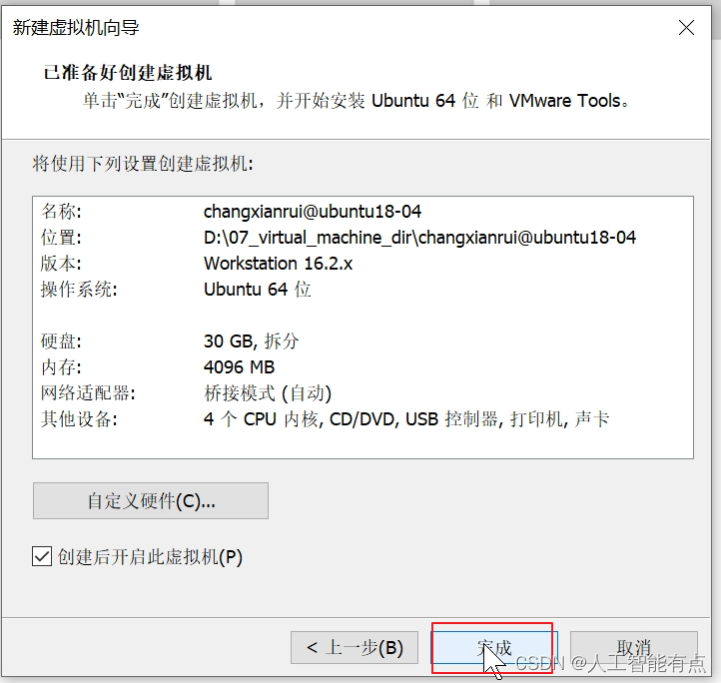
然后会看到下面界面,一直等待就行
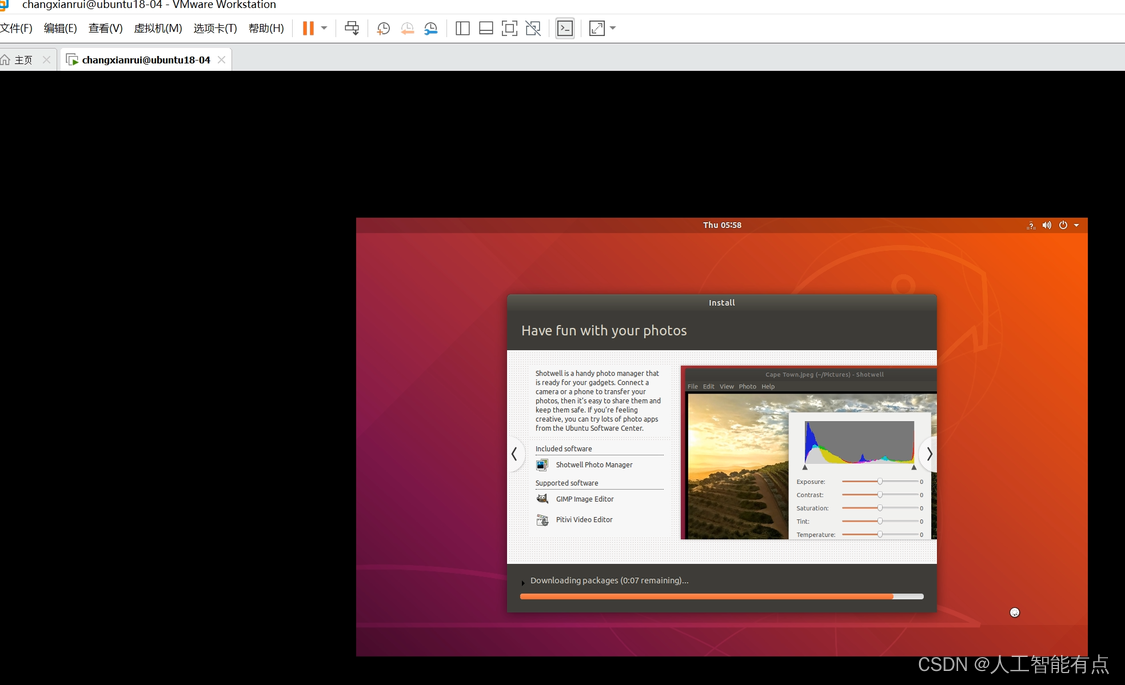
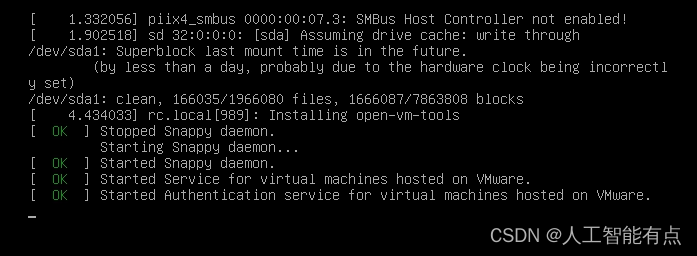
点击下面
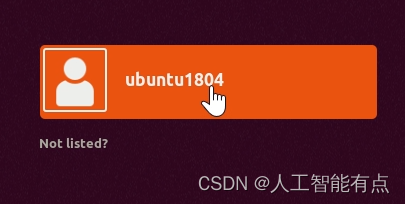
点next
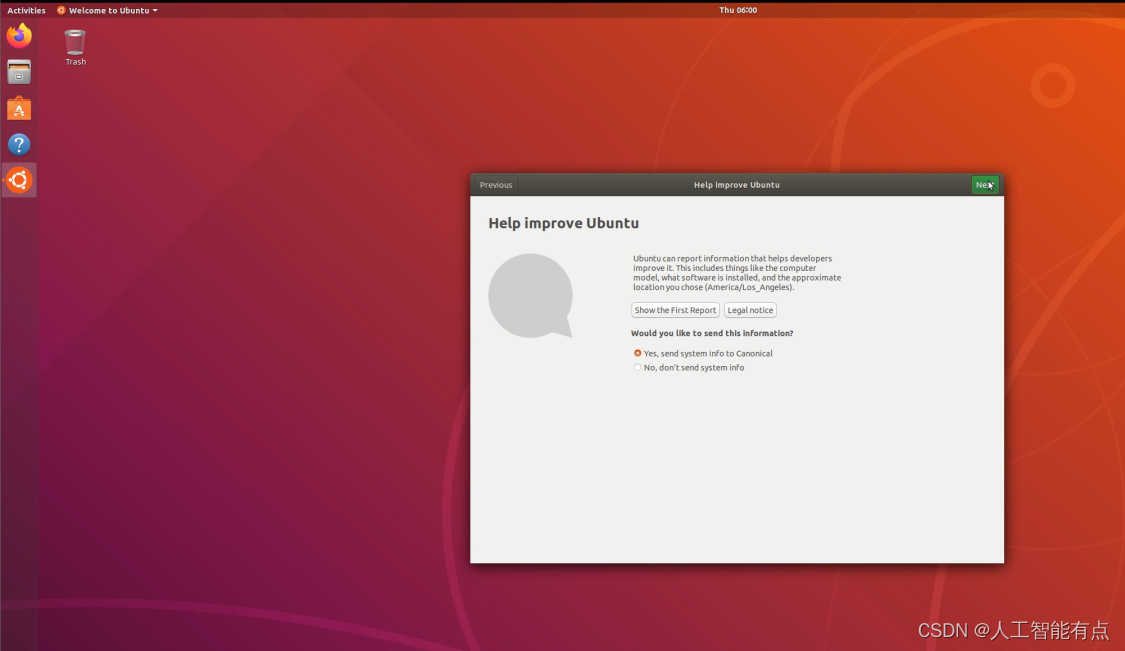
二、vim更新 gcc ifconfig下载
然后使用命令更新vim,gcc,ifconfig
sudo apt-get install vim
sudo apt install build-essential
sudo apt install net-tools
然后就可以编写c程序 了
三、共享文件夹设置
设置

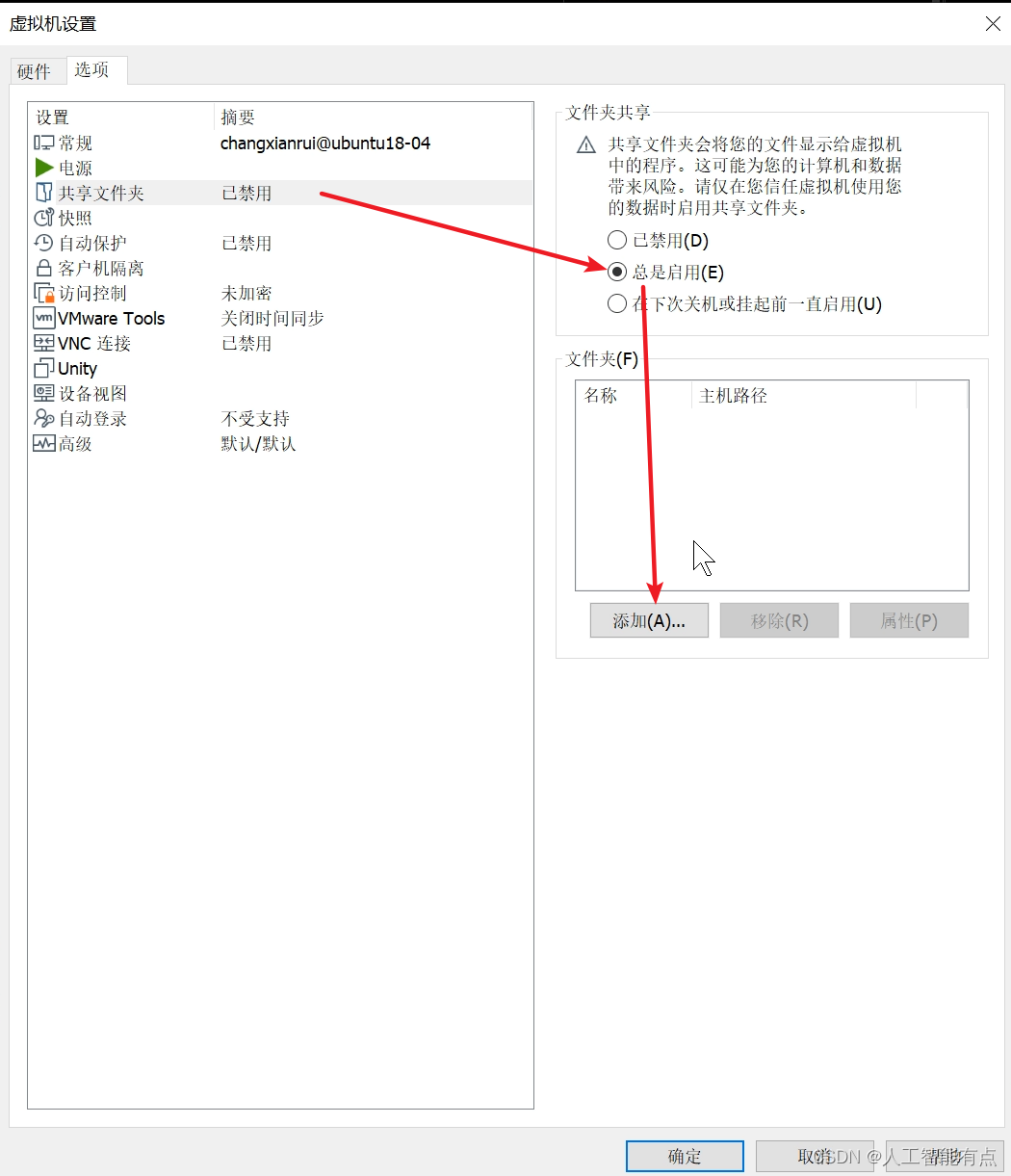
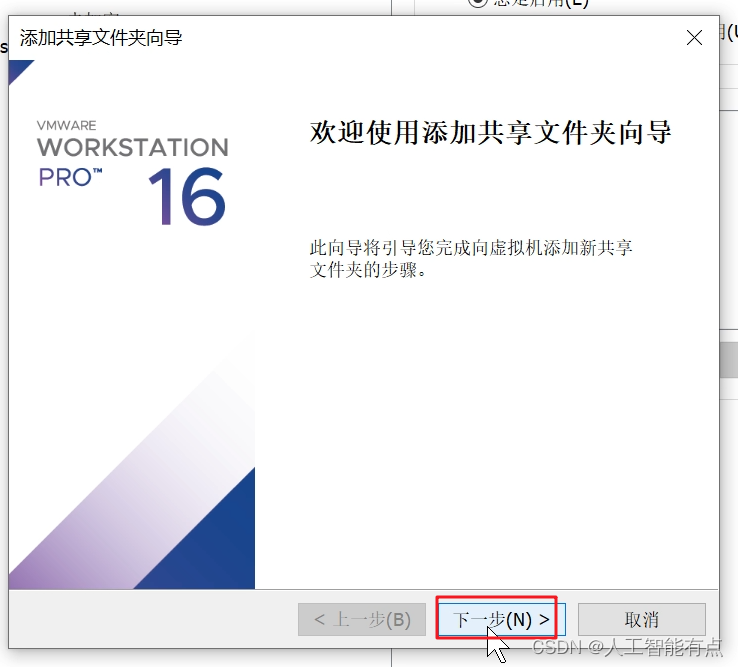
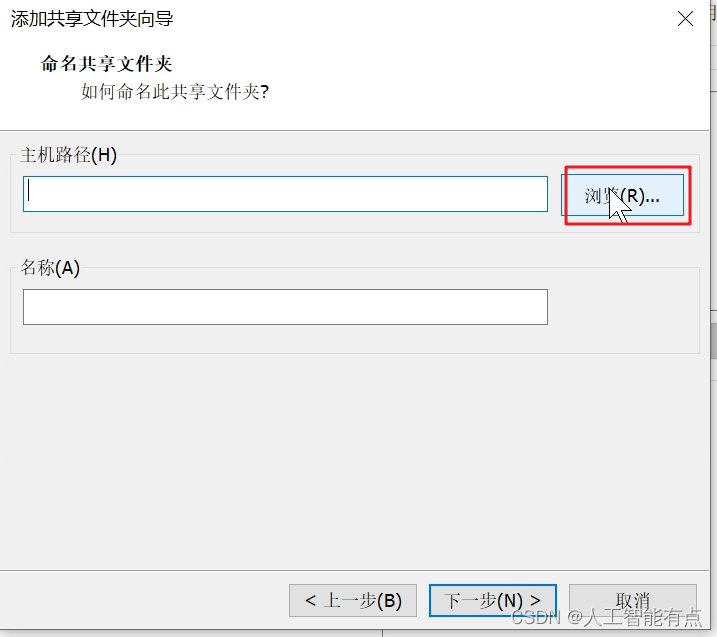
选择一个文件夹,作为共享文件夹(windows和Linux虚拟机都能访问这个文件夹,可数据共享)
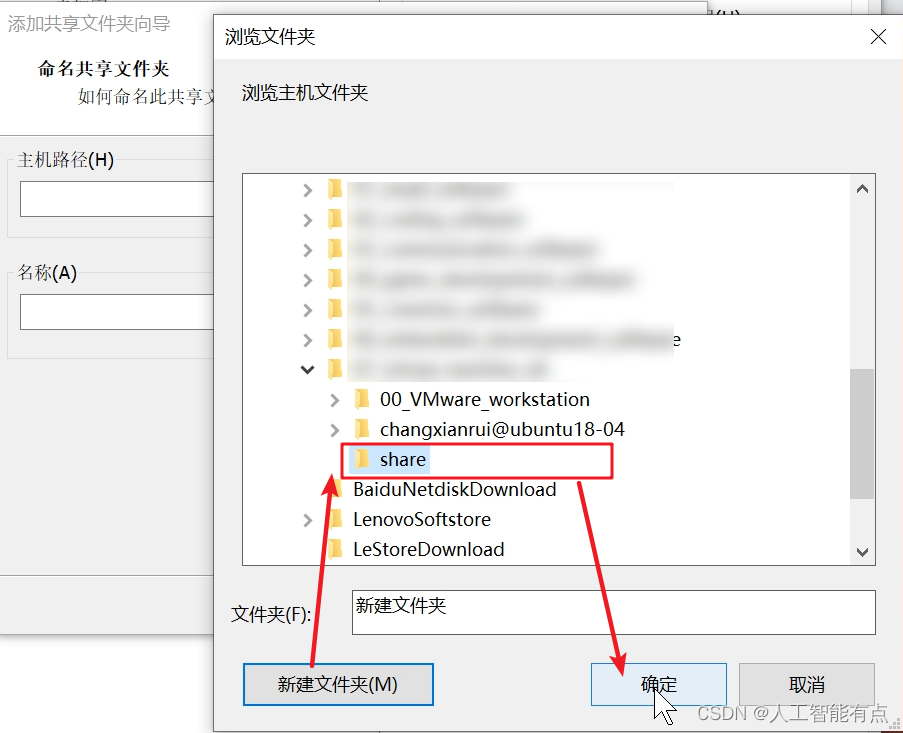
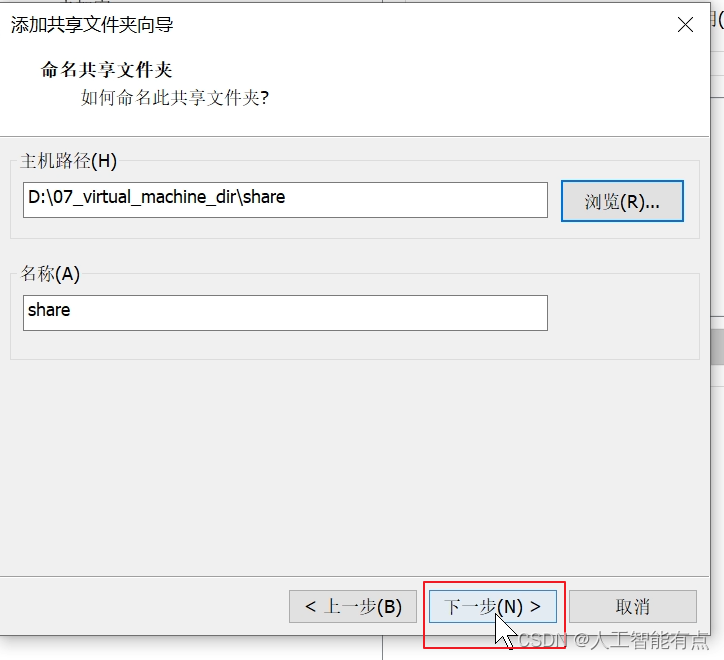
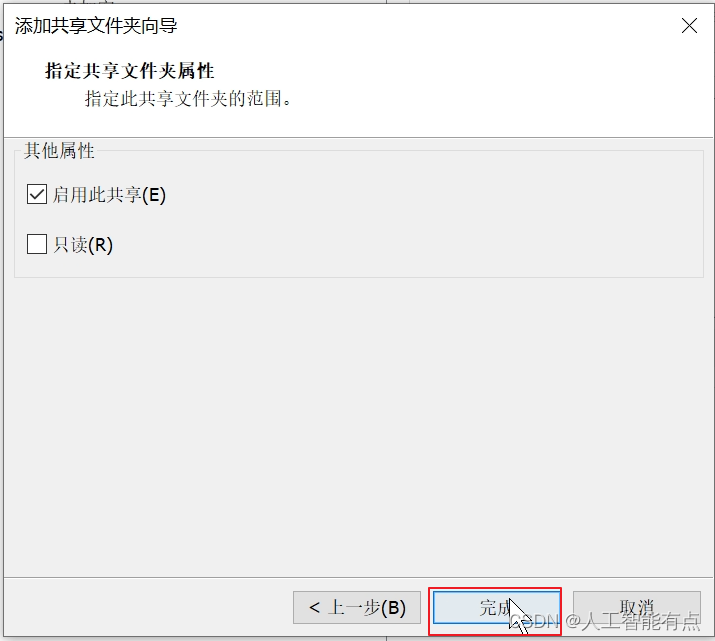
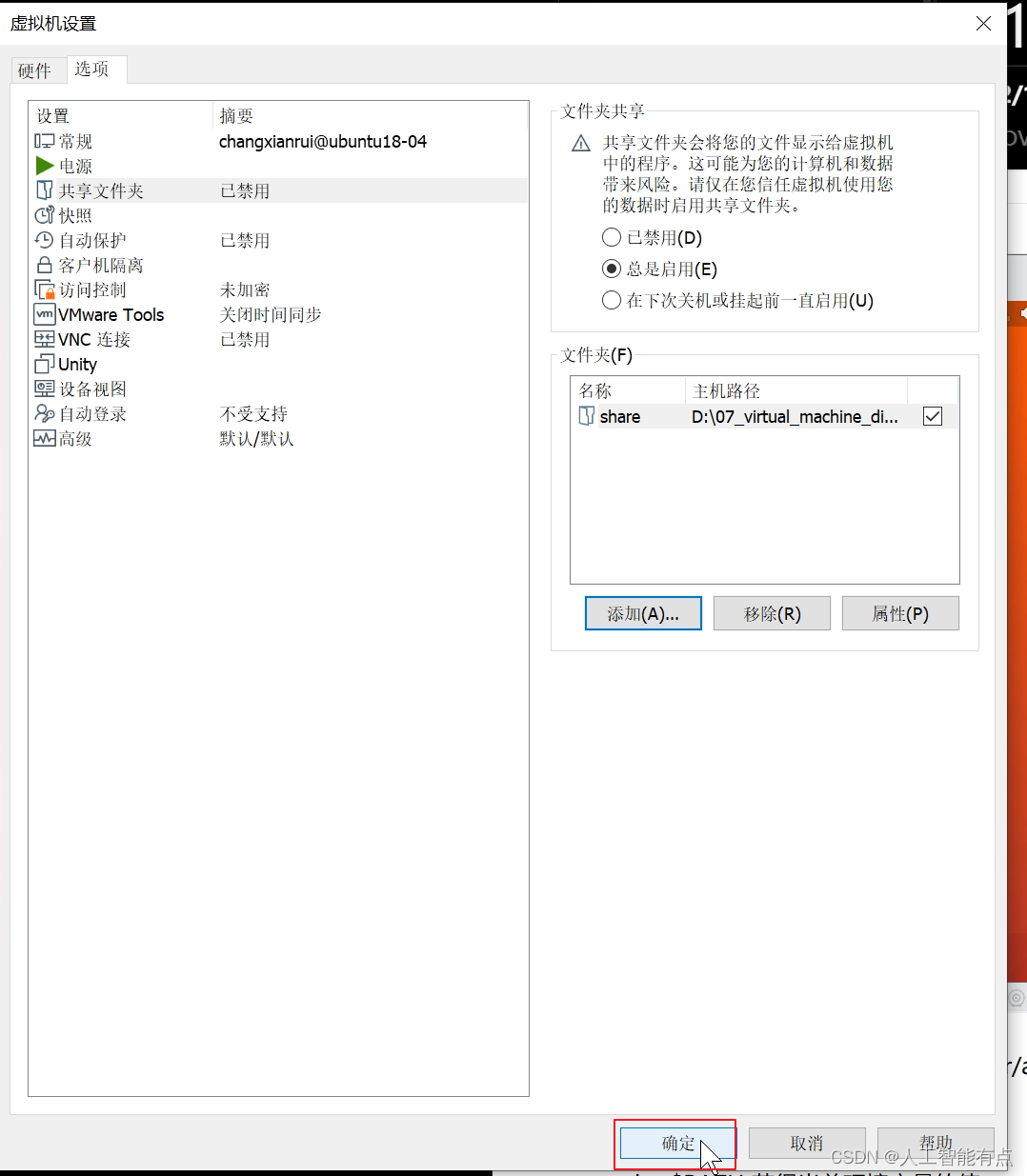
使用(测试共享文件夹是否能使用,这步可以省略)
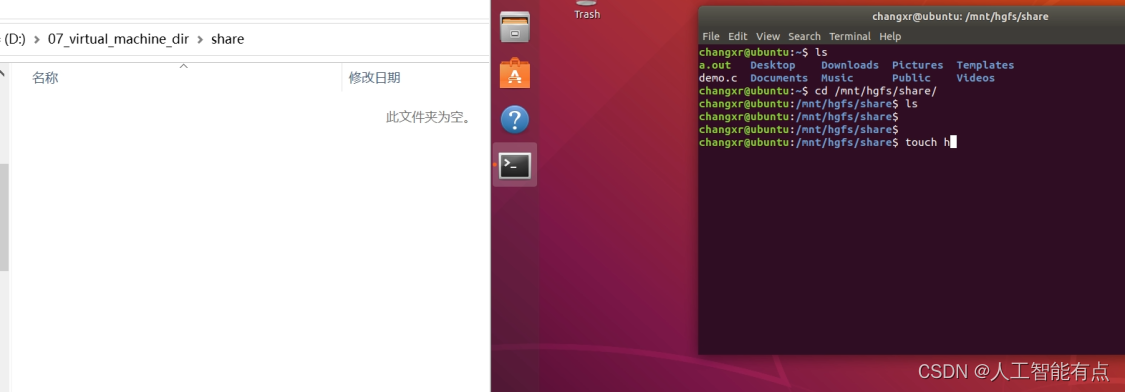


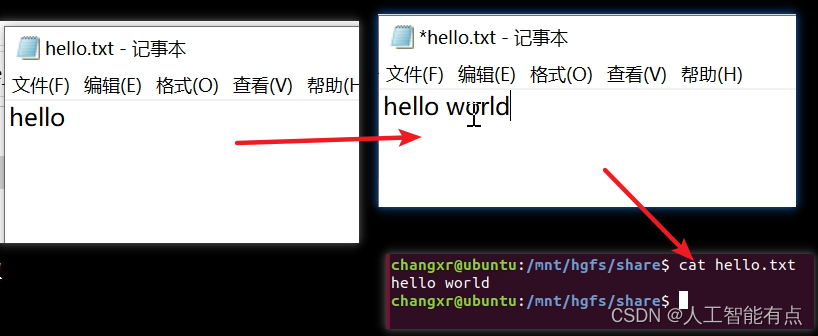
四、另外
虚拟机名称
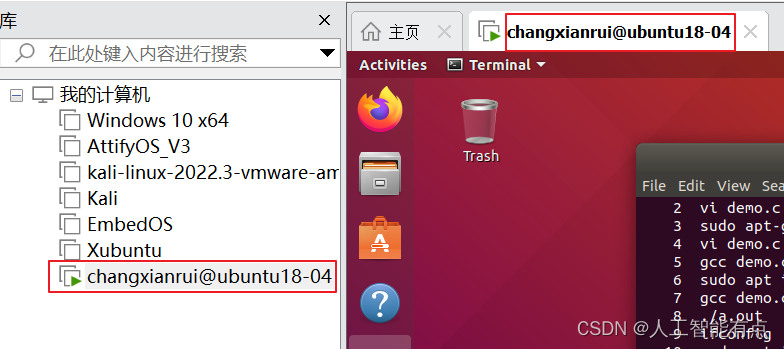
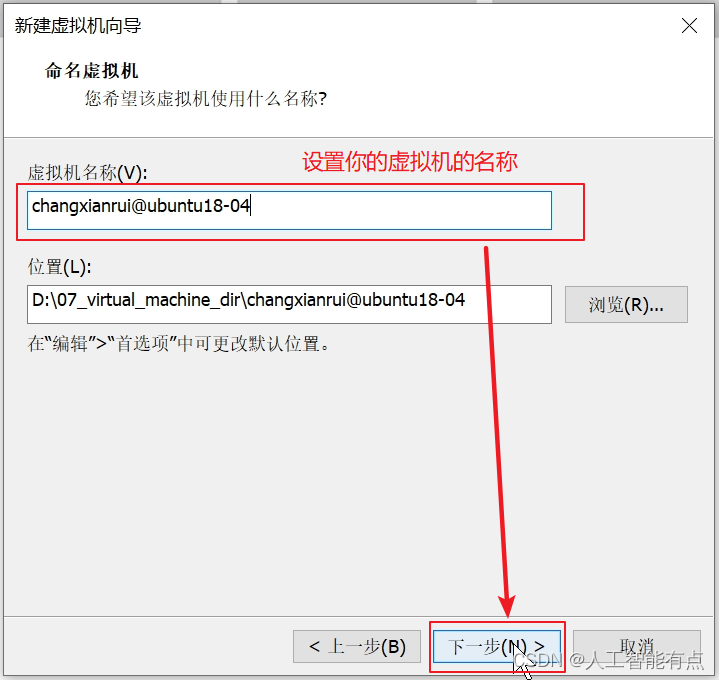
全名、用户名
个性化Linux的全名和用户名
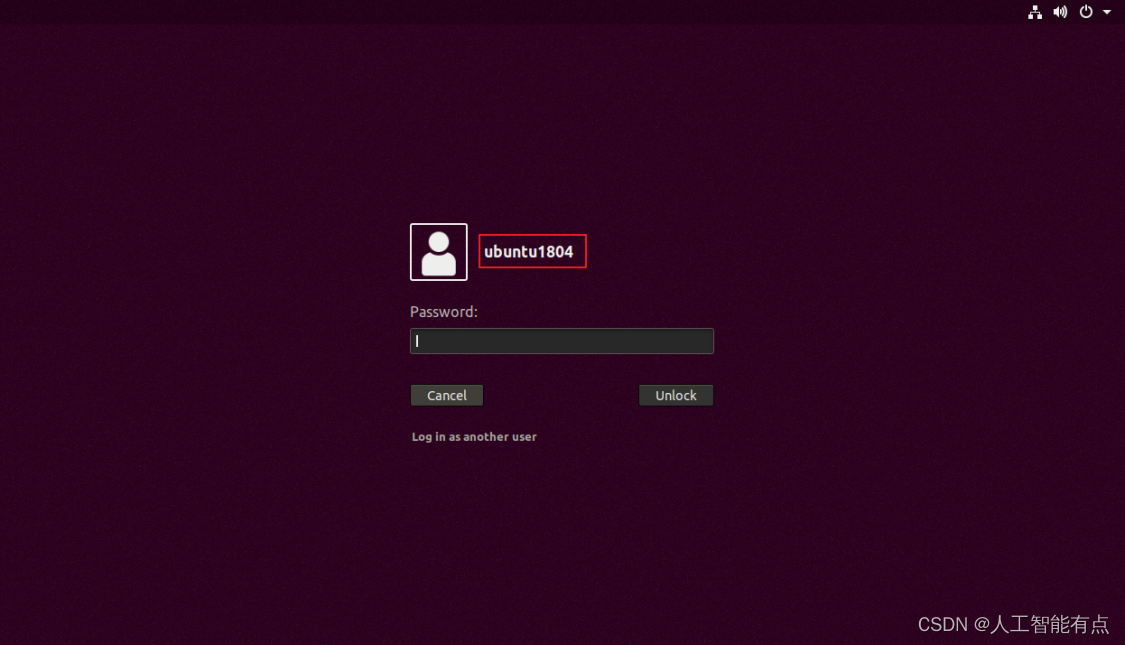
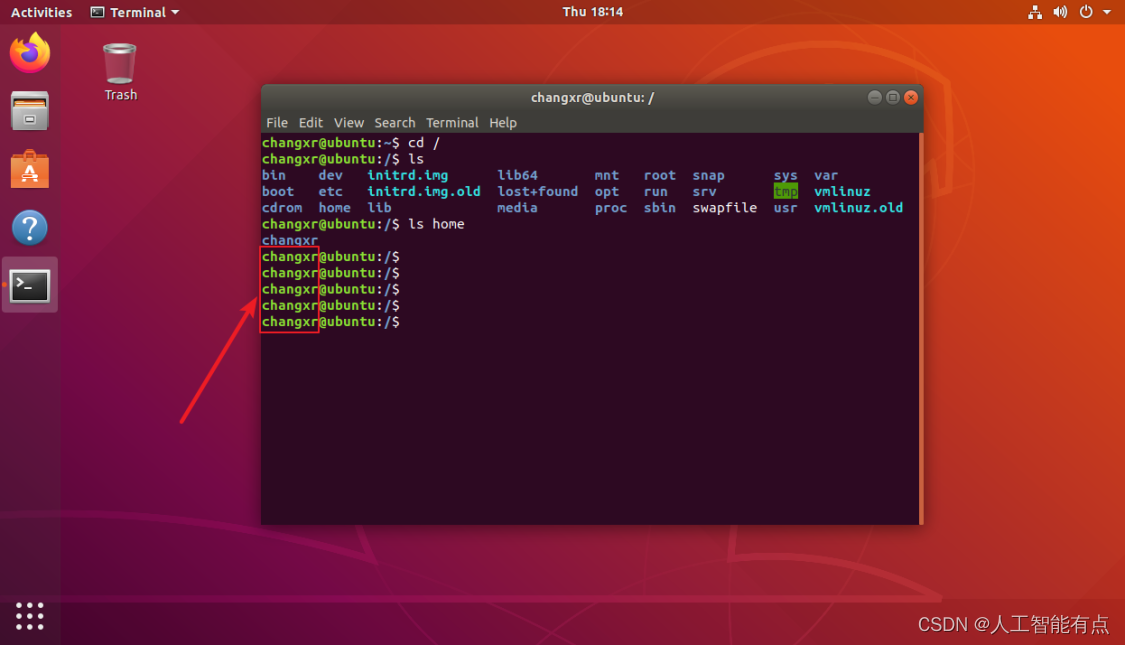
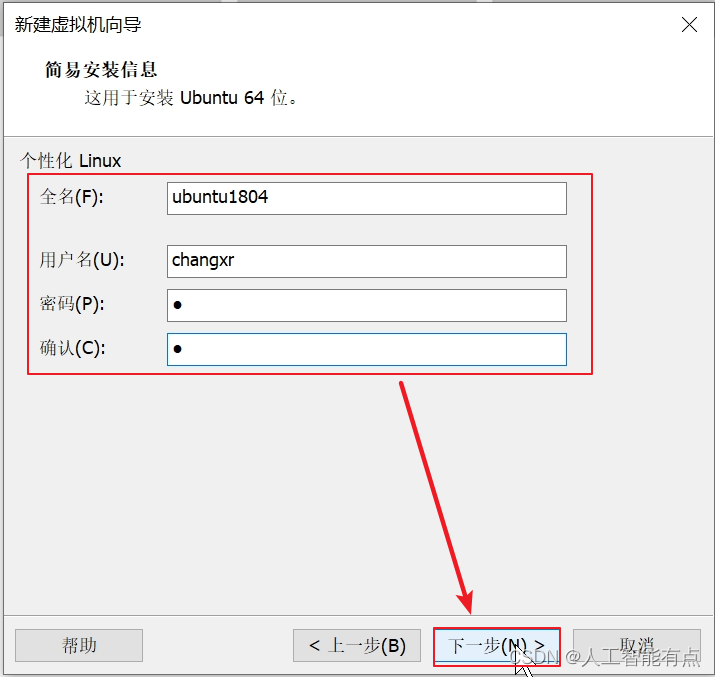
登录时要用用户名。
区别:
一、含义不同
1、用户名:用户名是用来登录Linux系统的,配合密码可以完成登录。
2、全名:全名是对用户名的一个备注说明。
二、作用不同
1、用户名:用户名的作用是你能否能进入系统的权限和等级。
2、全名:全名就相当于你的计算机名。
三、使用的方式不同
1、用户名:用户名是用于限制权限的多用户操作系统管理工具。
2、全名:全名是虚拟机的个性化名称,相当于网络昵称,没有任何作用。

























 2万+
2万+

 被折叠的 条评论
为什么被折叠?
被折叠的 条评论
为什么被折叠?








